
初期設定(マスターユーザの場合)
「スターBB!」をご利用いただくためには、ログインID取得、サービス開始登録、電子証明書取得をしていただきます。
ログインID取得
お申し込み後、「手続き完了のお知らせ」が届きましたら、「スターBB!」をご利用いただくことができます。
ご利用の前に「申込書(控)」をお手元にご用意ください。
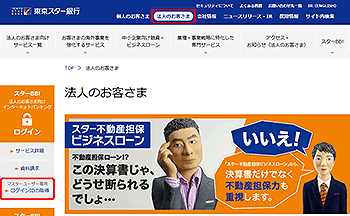 電子証明書方式のお客さまの場合でも、ログインID取得をしていない場合は、ログインIDの取得をしてください。
電子証明書方式のお客さまの場合でも、ログインID取得をしていない場合は、ログインIDの取得をしてください。
サービス開始登録
お届けいただいた代表口座の支店番号、科目、口座番号と、照会用暗証番号を入力し、[次へ]ボタンをクリックしてください。
![[BLIS001]口座情報登録画面 [BLIS001]口座情報登録画面](img/BLIS001.gif)
[ソフトウェアキーボード]![]() ボタンをクリックすると、画面上に文字ボタンを表示させ、マウス操作により暗証番号を入力することができます。
ボタンをクリックすると、画面上に文字ボタンを表示させ、マウス操作により暗証番号を入力することができます。
企業名、企業名(カナ)、利用者名、メールアドレス、ログインID、ログインパスワード、確認用パスワードを入力し、[次へ]ボタンをクリックしてください。
![[BLIS002]サービス開始登録画面 [BLIS002]サービス開始登録画面](img/BLIS002.gif)
ログインIDは、お客さまが任意の文字列をお決めいただいて入力してください。
・半角の英数字記号(8〜12桁で英字と数字は必ず混在させてください)で入力してください。(英字は大文字と小文字を区別します)
・入力されたログインIDが既に他のお客さまにより登録されている場合、新たに登録できません。
ログインID、ログインパスワード、確認用パスワードには、同一の文字列は使用できません。
それぞれ異なる文字列をご入力ください。
内容をご確認後、[登録]ボタンをクリックしてください。
![[BLIS003]サービス開始登録確認画面 [BLIS003]サービス開始登録確認画面](img/BLIS003.gif)
![[BLIS004]サービス開始登録結果画面 [BLIS004]サービス開始登録結果画面](img/BLIS004.gif)
◆ 電子証明書方式のお客さまの場合
ご確認後、[電子証明書発行へ]ボタンをクリックしてください。
証明書発行確認画面が表示されますので、「証明書取得」を行ってください。
Internet Explorer以外のブラウザをご利用の場合、[電子証明書発行へ]ボタンは表示されません。
◆ ID・パスワード方式のお客さまの場合
ご確認後、[ログインへ]ボタンをクリックしてください。
ログイン画面が再度表示されますので、ログインIDおよびログインパスワードを入力し、ログインを行ってください。



